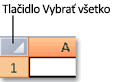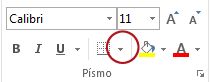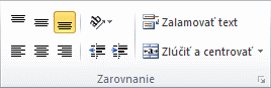Čitateľnosť hárka môžete zlepšiť použitím rôznych typov formátovania. Môžete napríklad použiť orámovanie a podfarbenie, ktoré vám pomôžu definovať bunky v hárku.
Ako?
|
|
Použitie orámovania buniek
Tip: Na tlačidle Orámovanie sa zobrazuje naposledy použitý štýl orámovania. Ak chcete použiť tento štýl, kliknite na tlačidlo Orámovanie (nie na šípku). |
|
|
Zmena farby textu a zarovnania
|
|
|
Použitie podfarbenia buniek
|
Ďalšie kroky
Ďalšie informácie a podrobné pokyny na formátovanie hárka nájdete v nasledujúcich témach:
Potrebujete ďalšiu pomoc?
Vždy sa môžete opýtať odborníka v komunite Excel Tech Community alebo získať podporu v komunitách.